
あのタブレットで有名なPlimptonが2023年式の最新デジタルフォトフレームを発売したにゃ。写真立てのように置くだけでなく、壁掛けにも対応。静止画だけでなく動画も対応し、データのやりとりはスマホから無線で送信とかなり出来る子。最新のデジタルフォトフレームってどれだけ凄いの?と、気になる人は是非参考にして欲しいにゃ。では早速!
最初に設置後の写真を少しだけ紹介するとこんな感じ。
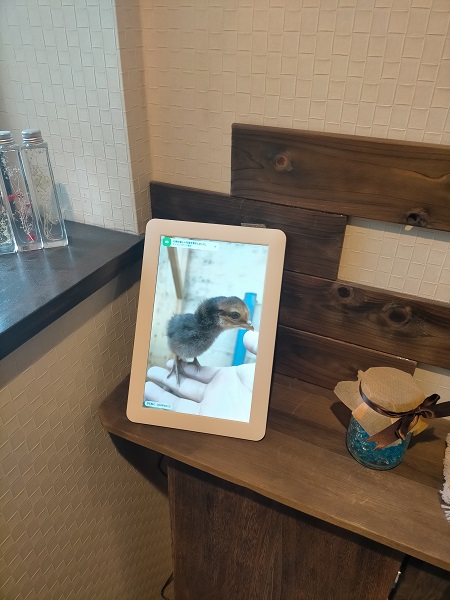
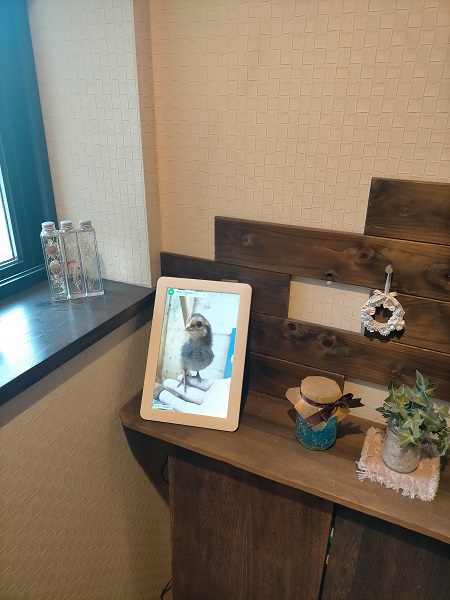
10.1インチもの大画面だから画像がしっかり大きく表示されるし、インテリアとしての存在感も◎。写真の送信、動画の送信も簡単でめっちゃ良いデジタルフォトフレームでした。

後半では動画でスライドショーの様子も紹介しているので、是非最後まで読んでいって欲しいにゃ!
タブレット専門メーカーらしい最新のデジタルフォトフレームF10
Plimptonはタブレットに非常に強いメーカー。
そんなPlimptonが、タブレット製造の専門性・ノウハウを生かし、デジタルフォトフレーム分野に進出。「これは面白そう・・」という期待が持てる新製品「Plimptonデジタルフォトフレーム F10」を発売しました。
Plimptonデジタルフォトフレーム F10
Plimptonが発売した最新のデジタルフォトフレームがこちら。
- カラーはグレーとホワイトの2色。10.1インチの大画面を採用したデジタルフォトフレーム
- 写真立て、壁掛けと2種類の設置に対応。画面が回転するから縦置き、横置きどちらもOK
- 写真の再生はもちろん、動画も対応。16GBの内蔵メモリーに加え64GBのSDカード拡張OK
- スライドショーする時間帯、曜日設定可能。寝てるときなどは自動的にスリープモードへ
- FrameoアプリとWiFiを通じて、写真や動画の送信はスマホ経由で簡単。SDカードの抜き差しや、有線接続は不要
- 自分の両親にフォトフレームをプレゼント。最新の写真や動画を遠隔操作で離れた場所からぽちぽち送れる最新モデル。複数の家族や友人と思い出が簡単に共有できちゃう。

おぉ~。最新のデジタルフォトフレームってそんな機能があるのか!?とびっくりしました。親にフォトフレームをプレゼントしても、写真の送付や更新とかってなかなか大変。これならデジタル機器が苦手な人でも大丈夫。自分で愛用しても良いけど、誰かへのプレゼントなら絶対喜ばれるやつ。と、いう訳で試しに購入してみました。
そもそもPlimptonってどんなメーカー?
知らない人も多いと思うので、少し紹介すると、Plimptonは世界中で人気のタブレットに強いメーカー。
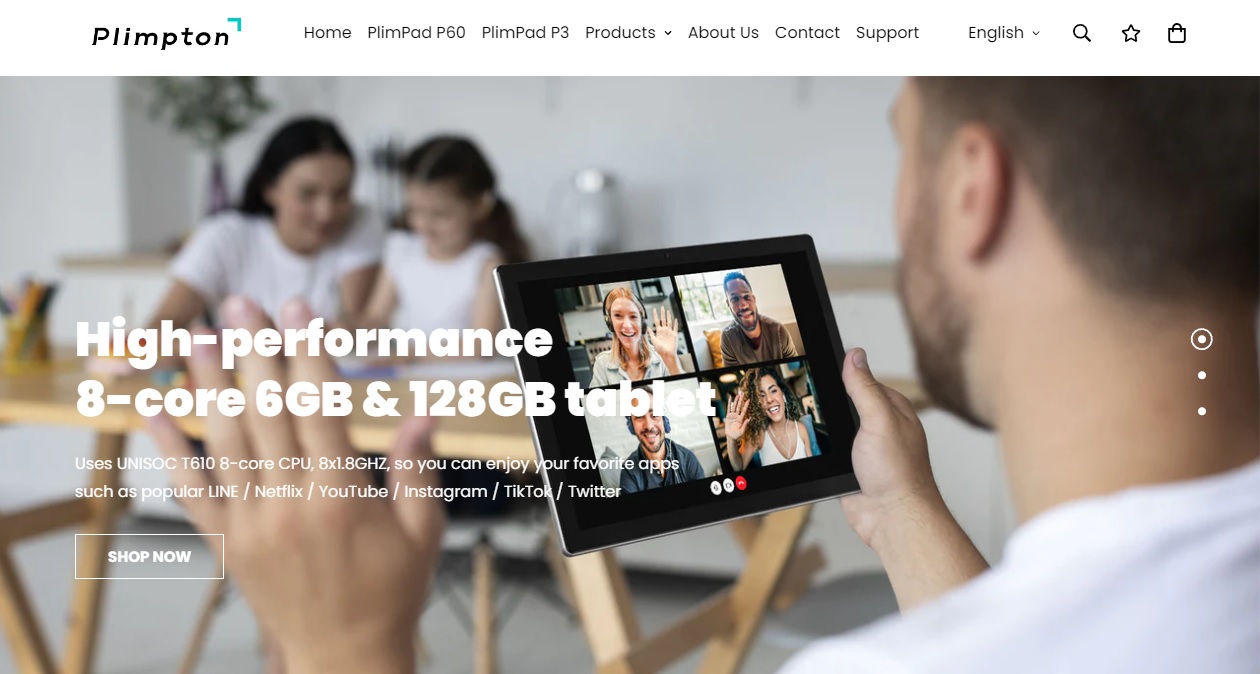
| 会社名 | 深圳市小兢科技有限公司 |
| 英名 | Shenzhen Xiaojing Technology Co.、Ltd |
| 住所 | 深圳市宝安区西乡街道蚝业社区宝安互联网产业基地A区6栋7栋6710 |
| 資本金 | 500万元(約1億円) |
| 代表取締役 | 陈俊华氏 |
| 事業概要 | タブレット専門の新興家電ブランド 通信・技術設計、電子商取引、輸出入貿易等 |
| 公式サイト | https://plimptonline.com/ |
Plimptonは中国深圳市に本社を構える「深圳市小兢科技有限公司」が販売するタブレットブランド。
安さの秘訣は「中間マージンを排除したメーカー直営店のオンライン販売」という仕組み。
間に日本の商社や貿易会社を挟まず、Amazonを利用しメーカーが直輸出しているため、無駄な管理コスト、高い人件費を限りなくカットすることに成功しています。事実、すごく安い。
私自身、子供用タブレット、Plimptonの大人用タブレットP60を愛用してるお気に入りブランド。


関連記事
【実機レビュー】Plimpton キッズタブレットをレビュー!
【CPU性能が高いだと?】Plimpton PlimPad P60をレビュー!

Plimptonは製品の品質が優秀なのはもちろん、購入者に対してのサポートが非常に優れています。実際、AmazonのPlimpton日本公式ショップの店舗へのフィードバックを見ると5つ星評価が80%を超えています(記事執筆時点)。後述するものの、返品期間の制限が無い生涯サポートも実施している凄いメーカーにゃ。
デジタルフォトフレーム F10を開封、準備していく
では早速、Plimptonのデジタルフォトフレームを開封し、準備していこう。

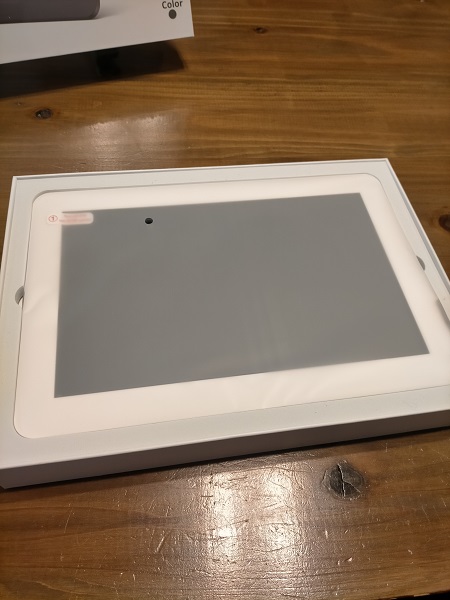
綺麗な白基調の外箱を開けると、フォトフレームが登場。画面に傷が付かないよう薄いフィルムでしっかり保護されてて◎
箱の中身は5点
- デジタルフォトフレーム本体(ホワイトカラー)
- 電源ケーブル
- 取扱説明書
- 立てかけピン、吊り下げフック
- 生涯サポートカード
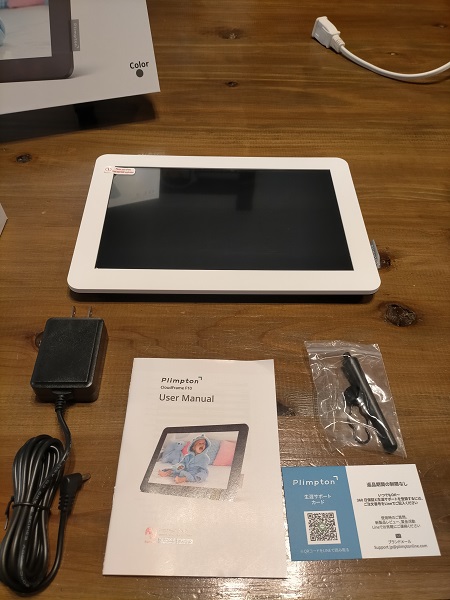

生涯サポートカードって何?という人がほとんどだと思いますが、文字そのままにPlimptonは「返品期間の制限無しの生涯サポート」を行っています。使っている間に液晶が映らなくなった。充電されなくなった。という不具合が発生すれば問い合わせ→交換対応してもらえる神メーカー。
中間マージンを限りなくゼロにしたメーカー直販体制だからこそ成せるサポート体制。
ではフォトフレーム本体を見ていこう。相変わらず鏡のように綺麗な液晶面。
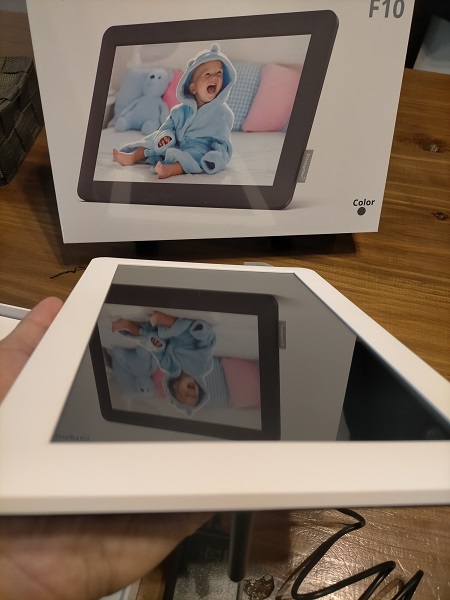
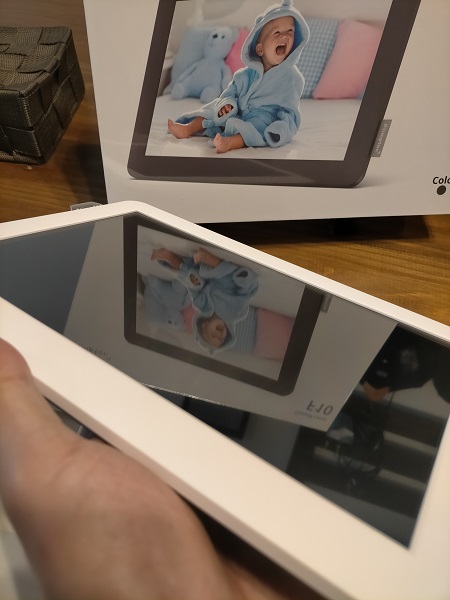
もともとタブレットメーカーということもあり、液晶面は安定の綺麗さ。
次に写真立てようのピンを差し込んで縦置き、横置き状態をチェックしてみよう。

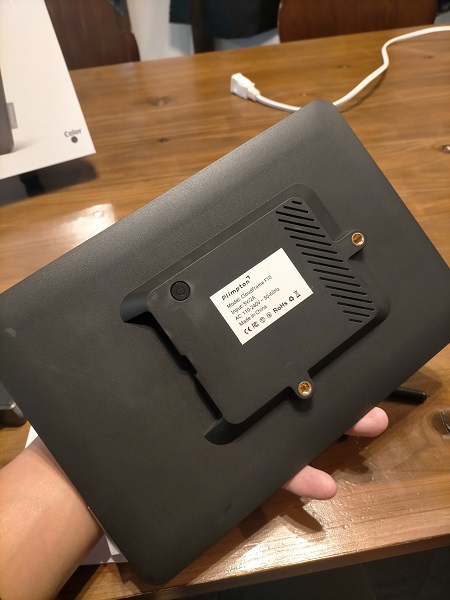

付属しているピンを裏面の長辺部分に差し込むと、横置き設置


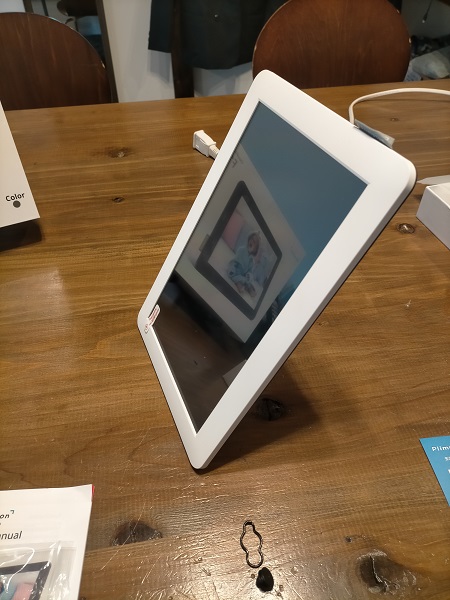
短編側にピンを差し込むと、縦置き設置へと変わります。この辺りは使い方簡単。
壁かけ設置の場合も同じ穴を使います。

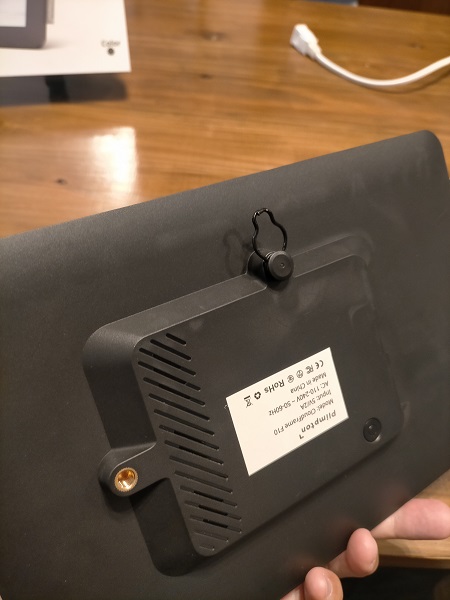
同じように穴に差し込めば、壁掛け用のフックが完成。
電源は付属のACケーブルで取ってもOKですが、USB-TypeCによる給電にも対応していました。



USB-TypeC接続に対応しているため、パソコンとの接続も簡単。ケーブルの延長も簡単にできるし、これは使いやすいにゃ。では、電源も繋いだので早速写真や動画をデジタルフォトフレームに送信していく!
Frameoの使い方、写真や動画を送信する
デジタルフォトフレームへの写真や動画の送信はFrameoアプリを使って行います。
※microSDカードの差し込みでも写真や動画の送信は可能
Frameoアプリ(Google Play、App Store)
Frameoは米国で人気のデジタルフォトフレーム用の写真共有アプリ。100万件以上のダウンロード、5,000件以上の高評価レビューが付く大人気アプリ。使ってみたらわかるのですが、めちゃくちゃ楽。簡単にデジタルフォトフレーム内の写真や動画を管理できる優れものでした。
Frameoの使い方は丁寧な日本語で書かれた説明書が同封されています。
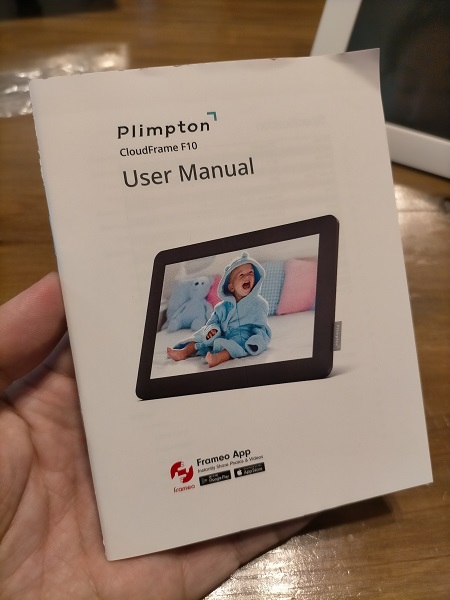
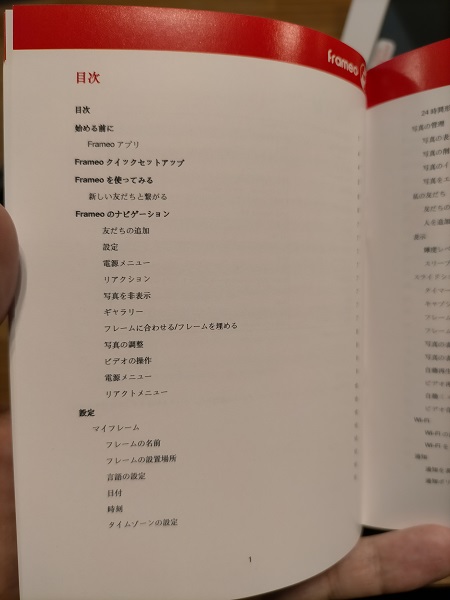

せっかくなので、どんな手順で写真や動画を送るのか?私のブログでも簡単に紹介していくにゃ。
まずはフォトフレームを起動していく。


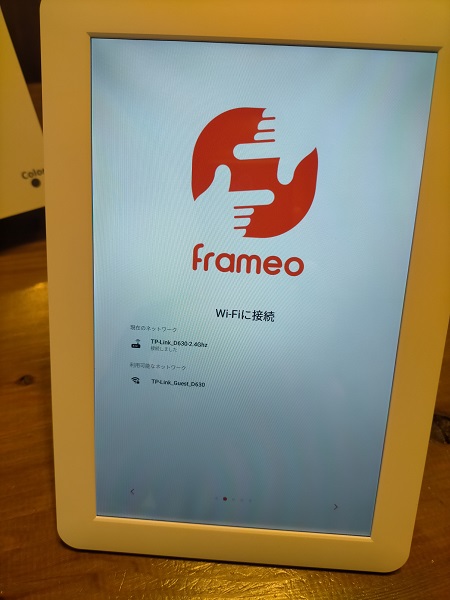
- 電源ボタンを押し、フォトフレームを起動していく
- 言語選択画面になるので日本語を選択
- WiFi接続ガイダンスが出るのでWiFiと接続
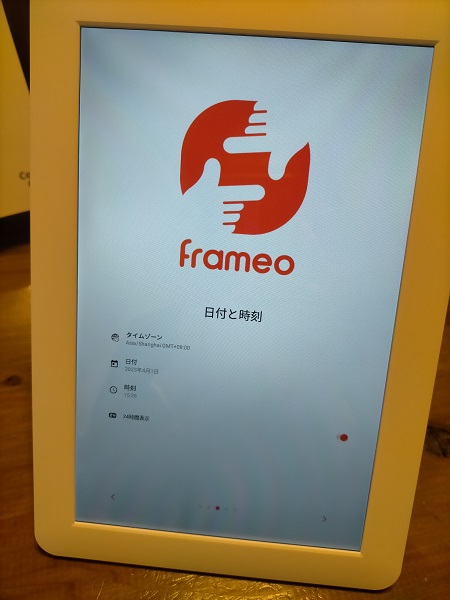
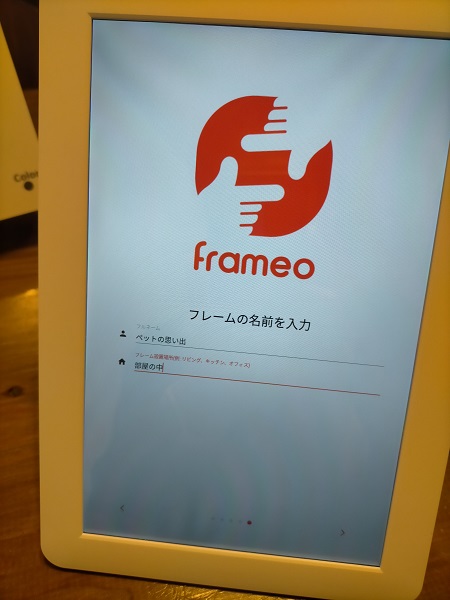
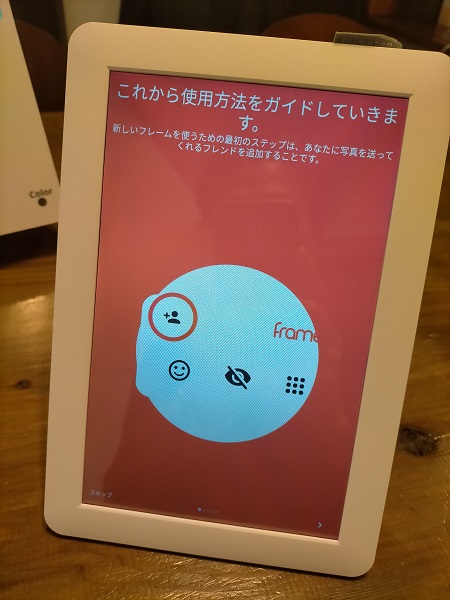
- 日付と時刻を入力(自動入力されてました)
- フォトフレームに名前を付ける(ペット写真、部屋に設置など)
- 使い方のガイダンスがスタート

ここまでは初期設定なので画面のガイダンス通りに実施していくので簡単。次からスマホと連携していくにゃ。スマホにFrameoアプリ(Google Play、App Store)をインストールしておこう。
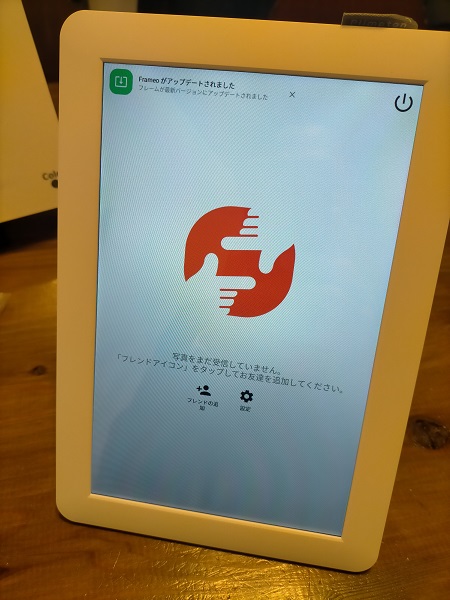
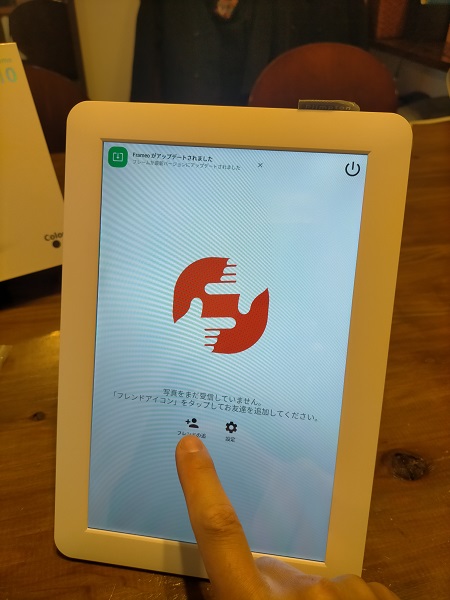
使い方ガイダンスを終えた画面に、フレンドの追加というボタンがあるので選択。
すると、10桁の数字が出るので、それをスマホのFrameoで入力する。
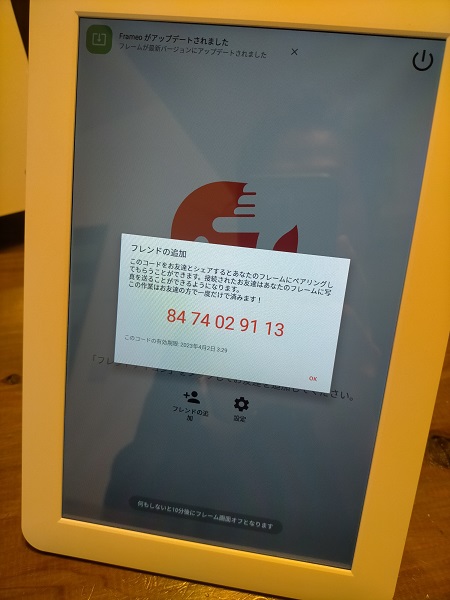
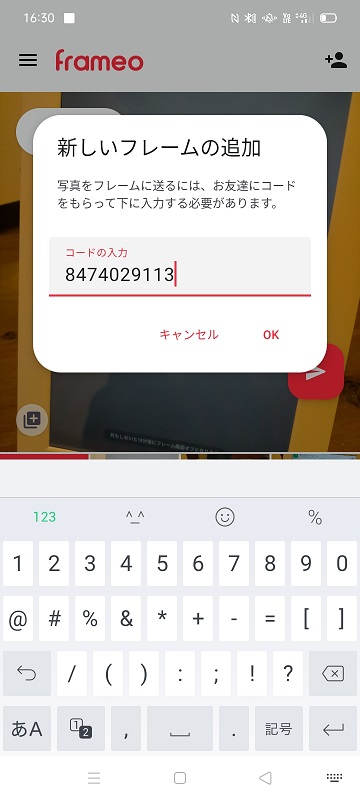
これでOK。デジタルフォトフレームとスマホの連携は完了。めちゃくちゃ簡単。
連携が完了すると、Frameoがスマホ内の写真や動画を一覧表示してくれます。そこからフォトフレームに送信したいものを選び、ぽちっと送信するだけ。
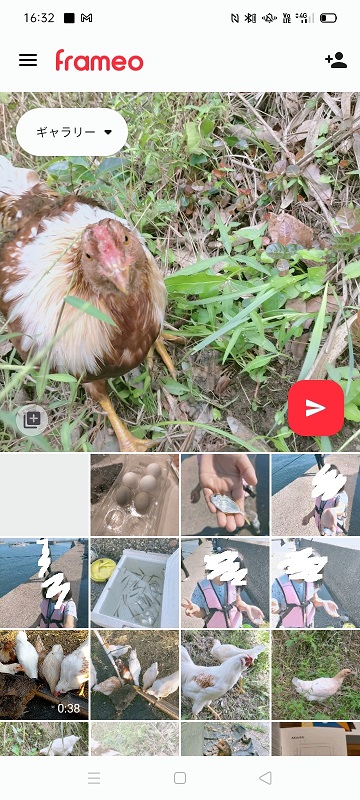

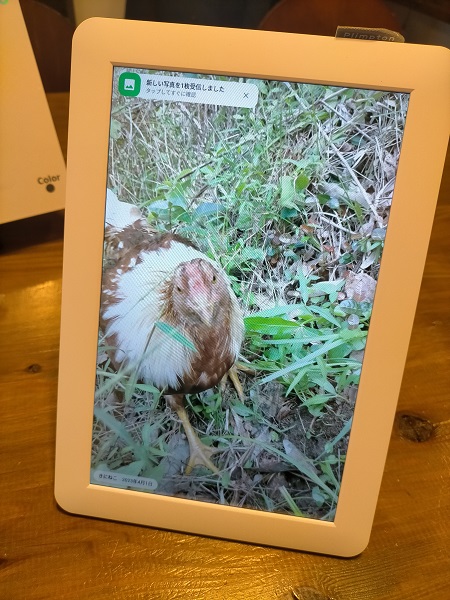
LINEで友達に画像を送るような感覚で、フォトフレームに写真が送れます。めちゃくちゃ簡単。
※1回で送れる写真は10個。動画は1個づつ送信
フォトフレームは複数のスマホとリンクできるため、親にフォトフレームをプレゼント、長男、次男、長女、次女がフォトフレームとリンク。子供全員で親のフォトフレームに写真を送信しまくり。ということもできちゃう。これは画期的。
一応、本体のメモリー容量は16GBと十分ありますが、microSDカードで64GBまで拡張できるため、かなりの量の写真や動画を共有表示できます。
ちなみには縦に長い写真、横に長い写真とあると思いますが、そのあたりも良い感じに調整してくれます。
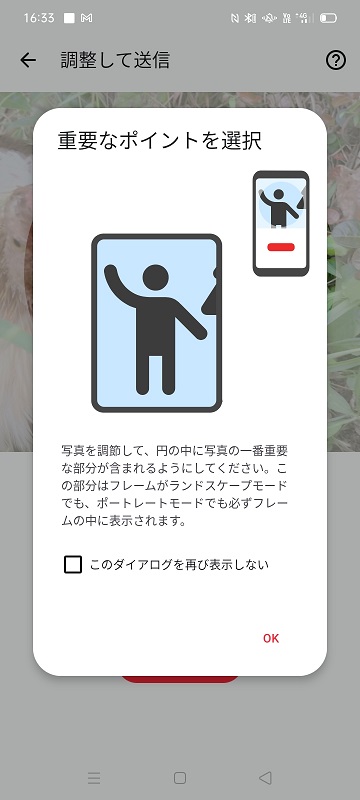
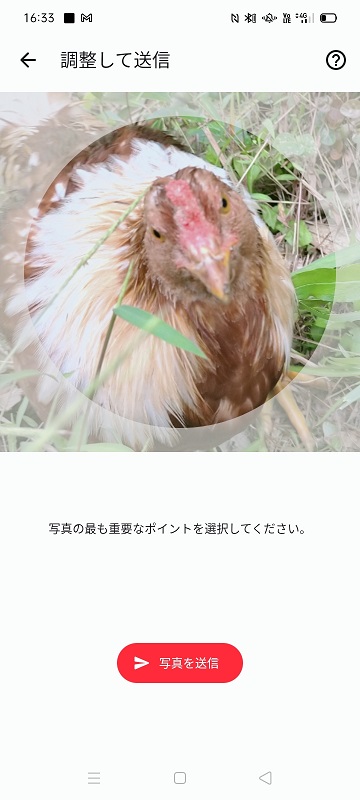
縦置きしているときに、横長の写真を送信すると、写真の上下が真っ暗。中央に小さな横写真。ということは無し。さすが最新モデル。
と、いう訳で色んな写真や動画をフォトフレームに送信し、スライドショーさせてみたのがこちらの動画。
写真が何枚か表示された後、動画が表示、その後は写真と繰り返し表示されています。

写真も動画もミックスしてスライドショーできるって面白いねー。ちなみに、ちゃんとスピーカーを内蔵してるので、動画が流れると音も出ます!(音量調整、ミュート機能あり)。ちなみに動画は15秒以内をサポートと書いてましたが、15秒以上の動画でも最初の15秒を再生してくれる。という感じでした。
先ほどの動画では1枚の写真が表示される時間を3秒に設定していましたが、表示時間は1秒~24時間単位まで自在に変更可能。写真を日替わりで変更することもできるので壁掛けインテリアとしてもぴったりにゃ。
1枚の表示時間など、各種設定はフォトフレーム本体を操作して変更します。
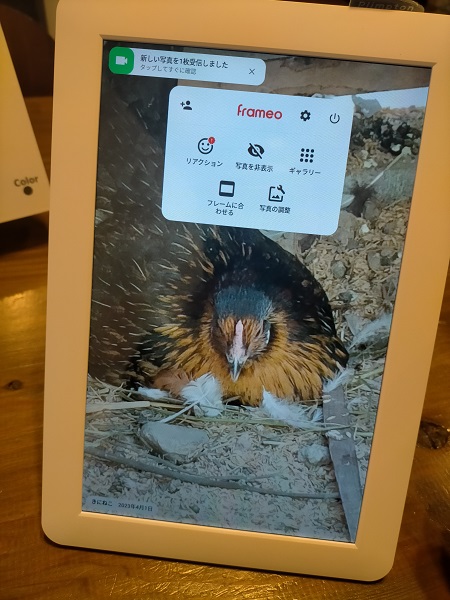
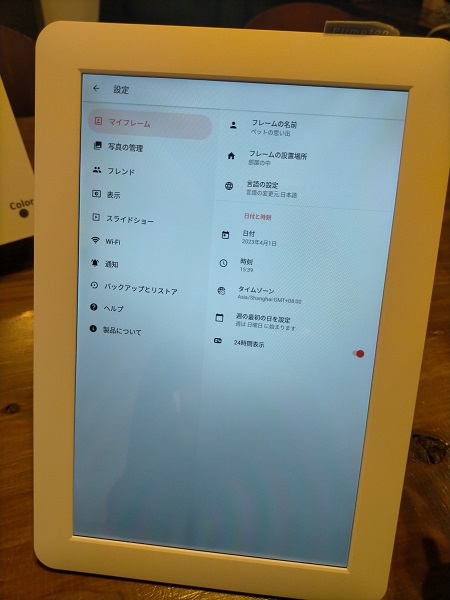
画面をタッチすると、アイコンが浮かび上がります。フォトフレーム内に保存されている写真のギャラリー表示、今表示させてる写真の非表示ができるものの、まずは右上付近の歯車マークから設定画面へ
ここでフォトフレーム内の様々な設定を変更できます。
写真の表示時間を変更したり
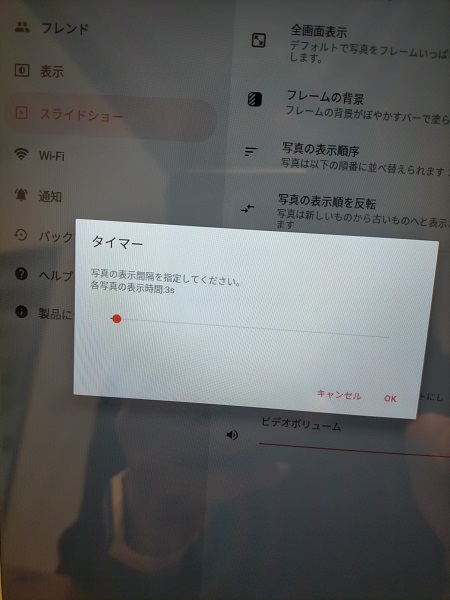
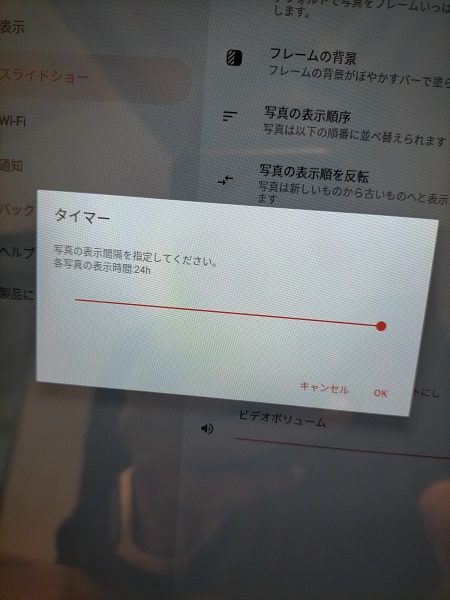
写真や動画のギャラリーをチェックし、いらない写真を非表示にしたり、削除したり
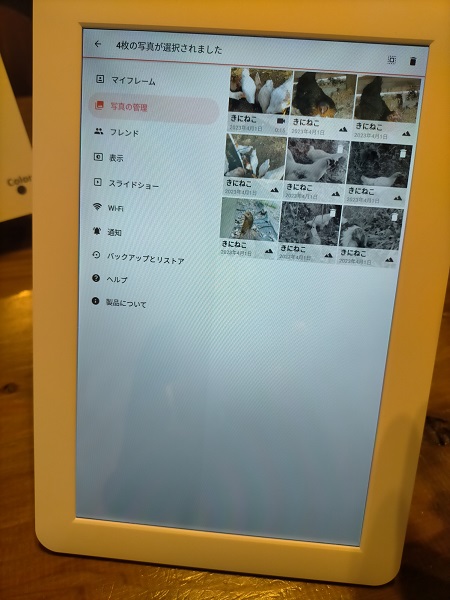
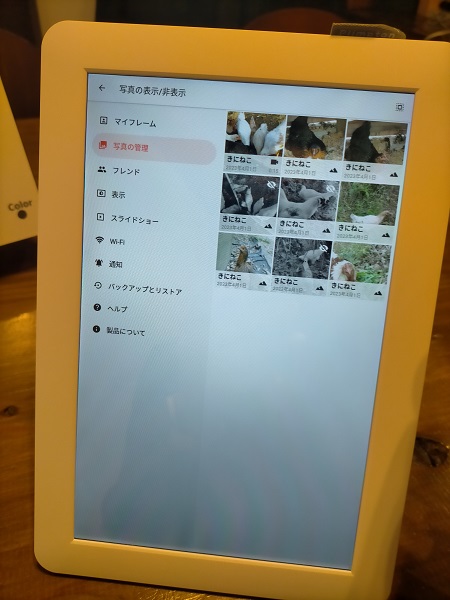
フォトフレーム内の動画を再生するかどうか、動画を再生する場合の音量設定を変更したり
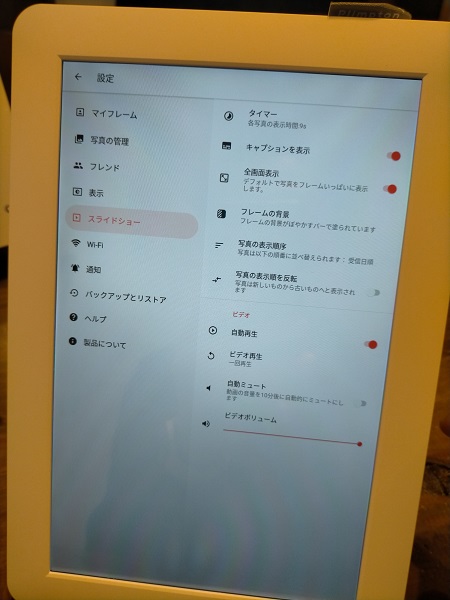
後はスリープモードに移行する時間帯なども、この画面から設定できます。寝ている時間帯などは画面を自動的にOFFにしてくれるので、電気が付けっぱなし。ということも無し。

と、いう感じでいかにも最新という感じのデジタルフォトフレームでした。最近はこんなにも進化してるんだとびっくりしたにゃ。
【Plimpton F10】デジタルフォトフレームレビュー まとめ
と、いう訳で、すべての作業を終えた後はこんな感じに飾りました。
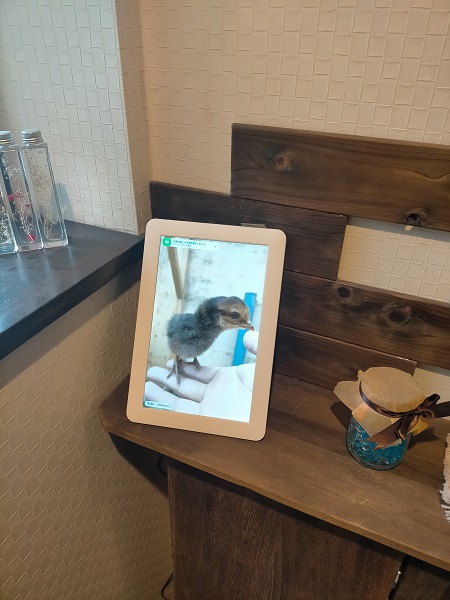
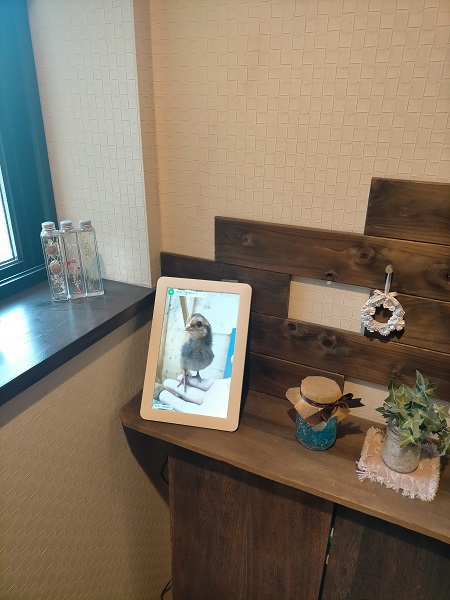
我が家のニワトリも昔はこんな”小さなひよこ”だったんだよな・・・。と思い出を感じられる素敵な空間に様変わり。10.1インチとサイズも大きいのもイイネ!しっかり写真鑑賞できちゃう。
ちなみに、今回紹介したのはホワイトカラーですが、グレー色も販売されています。


どちらも質感はつるつるではなく、落ち着きのあるマットな感じで素敵。
私の部屋にはやや暗めの色調なので、デジタルフレームが際立つホワイトを選択。買うときは自分の部屋、もしくはプレゼントする人の部屋の色を考えて、グレーかホワイトかを選ぶとOK!
Plimptonが発売した最新のデジタルフォトフレームF10
- カラーはグレーとホワイトの2色。10.1インチの大画面を採用したデジタルフォトフレーム
- 写真立て、壁掛けと2種類の設置に対応。画面が回転するから縦置き、横置きどちらもOK
- 写真の再生はもちろん、動画も対応。16GBの内蔵メモリーに加え64GBのSDカード拡張OK
- スライドショーする時間帯、曜日設定可能。寝てるときなどは自動的にスリープモードへ
- FrameoアプリとWiFiを通じて、写真や動画の送信はスマホ経由で簡単。SDカードの抜き差しや、有線接続は不要
- 自分の両親にフォトフレームをプレゼント。最新の写真や動画を遠隔操作で離れた場所からぽちぽち送れる最新モデル。複数の家族や友人と思い出が簡単に共有できちゃう。

これは本当に良いデジタルフォトフレームでした。家で使うのはもちろんのこと、お店の店頭に置いてPR写真や動画を流すといった用途でも絶対活躍するほどの凄いフォトフレームにゃ。自信を持っておすすめするので、クーポン配布中やセール中なら迷わず買って良しだと思うにゃ!
Plimptonが発売した最新のデジタルフォトフレームF10

